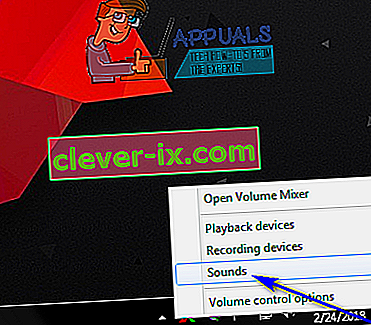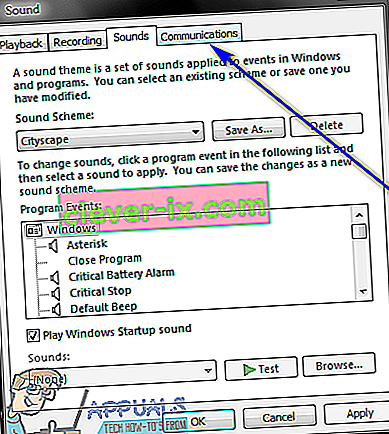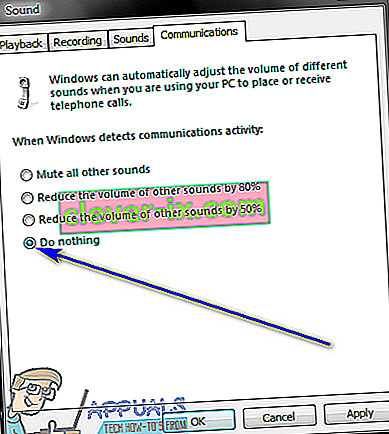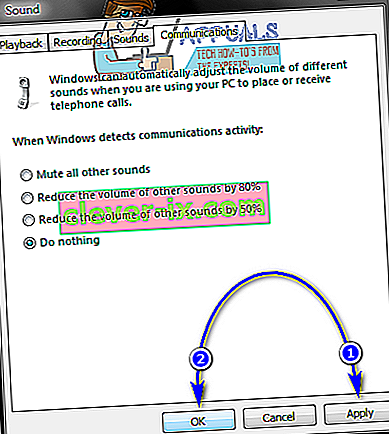Wanneer u een Skype-oproep ontvangt of er een gebruikt, wordt het volume van alle andere geluiden die door uw computer worden afgespeeld, standaard tot 80% verminderd (de exacte waarde hangt af van uw voorkeuren). Dit is niet eens wat Skype doet - in het belang van transparantie is dit eigenlijk iets dat Windows doet, niet iets dat Skype doet. Windows telt Skype-oproepen als "communicatieactiviteit", en Windows is geconfigureerd om het volume van alle andere geluiden met een bepaald percentage te verminderen wanneer het communicatieactiviteit op het systeem detecteert. Als een Windows-gebruiker dus een Skype-oproep ontvangt of een Skype-oproep gebruikt, wordt het volume van een andere applicatie of game die tegelijkertijd wordt uitgevoerd, aanzienlijk verlaagd.
Dit kan op dit moment worden verholpen door simpelweg het hoofdvolume op uw computer hoger te zetten, maar terwijl u dit doet, zal het volume van andere geluiden hoorbaar worden verhoogd, terwijl het volume van het Skype-gesprek zo hoog wordt dat het oorverdovend wordt. in plaats van comfortabel. Bovendien komt Windows in sommige gevallen uit bugs en vergeet het gewoon om het volume van andere geluiden weer hoger te zetten nadat het het volume heeft verlaagd voor een inkomend / lopend Skype-gesprek, wat ronduit verergerend kan blijken te zijn.
Gelukkig is Windows het volume van andere geluiden verlagen zodra het communicatieactiviteit detecteert, zoals een Skype-oproep, een functie die kan worden uitgeschakeld, en dit is waar in het geval van elke afzonderlijke versie van het Windows-besturingssysteem die er is . Om te voorkomen dat Skype het volume van andere geluiden verlaagt, hoeft u alleen maar het volgende te doen:
- Als u Windows 7 of Windows 10 gebruikt, zoek en klik met de rechtermuisknop op het geluidspictogram in de taakbalk (weergegeven door een luidsprekerpictogram ). Als u Windows 8 of 8.1 gebruikt, schakelt u eerst over naar de bureaubladmodus en zoekt u het pictogram Geluid in de taakbalk en klikt u er met de rechtermuisknop op .
- Klik op Geluiden in het resulterende contextmenu.
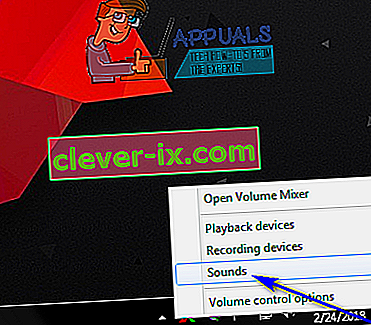
- Navigeer naar het tabblad Communicatie .
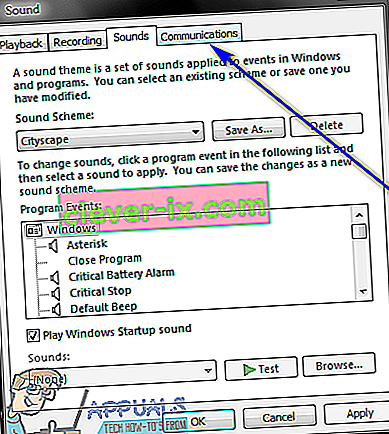
- Onder Wanneer Windows communicatieactiviteit detecteert: vindt u de opties die Windows te bieden heeft wanneer het communicatieactiviteit detecteert, zoals een Skype-oproep. Wanneer Windows communicatieactiviteit op een computer detecteert, kan het alle andere geluiden dempen, alle andere geluiden op de computer met 80% verminderen, alle andere geluiden met 50% verminderen of helemaal niets doen. Dit zijn de enige vier opties die Windows te bieden heeft en er is geen functionaliteit om uw eigen, aangepaste optie te maken. Selecteer Niets doen door op het keuzerondje er direct naast te klikken.
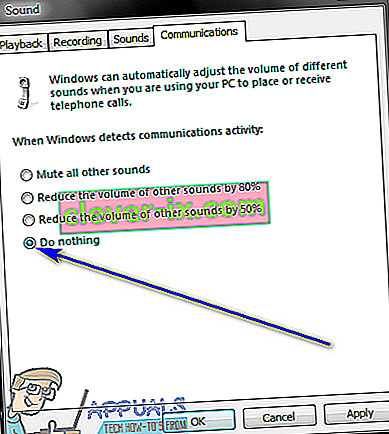
- Klik op Toepassen en vervolgens op OK .
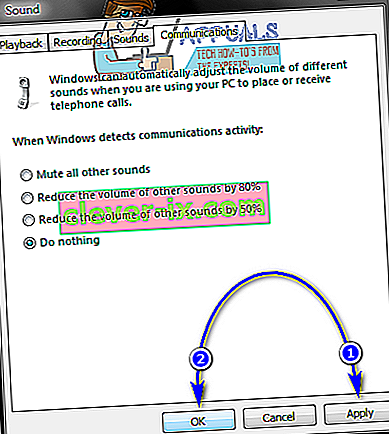
- Start uw computer opnieuw op.
Wanneer de computer opstart, controleert u gewoon of het probleem al dan niet is opgelost. Als alles goed is gegaan, zult u zien dat Windows niet langer het volume verlaagt van andere geluiden die op uw computer worden afgespeeld (zelfs niet met een kleine marge) wanneer het communicatieactiviteit detecteert, zoals een Skype-oproep op de computer. Als u het bovenstaande proces doorloopt, zorgt u er bovendien voor dat het volume van andere geluiden die op uw computer worden afgespeeld, nooit wordt verlaagd, ongeacht welke communicatieactiviteit Windows detecteert, niet alleen Skype-oproepen.